有时候由于工作需要,常在PPT中应用个性化模板,那么在PPT中如何新建自定义PPT主题呢?我们一起来看看吧!首先打开PPT演示文稿,创建四张空白文档(连按四下enter键),点击工作栏【视图......
2022-05-05 183 自定义PPT主题
复制粘贴,是使用电脑的一项基本技能,想必没有谁会感到陌生吧。最近在做PPT,我也好久没动手了,内容很多,我要一个劲地复制粘贴,复制功能确实很重要。但你对PPT中的复制功能又了解多少呢?今天让我来说一说吧,希望会对你有所帮助。
以下是以英文版的MS PPT 2016(Microsoft PowerPoint 2016)的功能为例,中文版的同理。
内容
格式
动画
第一部分要讲的是我们最为熟悉的内容复制。
这应该是必须要知道的。复制文本、图片、形状、表格、幻灯片等内容。
Ⅰ. 复制、粘贴按钮;右键复制、粘贴
操作界面上就有复制与粘贴的按钮,在选定了对象后直接点击就可以了。虽然这一目了然,但一般人都不会去使用它们,我平常也不用。
除了使用按钮,右键点击并选择复制或粘贴也是一个可选项,我想这个操作相对来说,使用的频率应该会高一点。
Ⅱ. 快捷键组合(Ctrl+C/V,Ctrl+D)
我们最熟悉的果然还是Ctrl+C/V快捷键组合,而且也是大家最乐意去使用的快捷键,在其他软件,甚至在桌面、在资源管理器中,这都可以发挥作用。
只是,在PPT里,还有一个更厉害的快捷键组合——Ctrl+D,这一个组合,顶上了上面的两个组合功能之和,也就是在选定了对象后,使用它,就可以立即复制一份并粘贴出来,玩PPT的你,不应该不知道这一快捷键组合。
不过这最后一组快捷键在WPS中无效。
Ⅲ. Ctrl+鼠标拖动(+Shift)
这种复制方式,我用得也很多。
在要复制形状、图片或幻灯片时,按着Ctrl键,再拖动,到合适的位置释放鼠标(Ctrl键不放开),即可完成复制任务。其实,先用鼠标拖动,再于拖动过程中按下Ctrl键也是一样的,这样做,你还能更好地观察到按与不按的区别。
需要注意的是,在如此复制的时候,再按上Shift键,可以保证复制出的图形或图片与原来的保持平行,这样可以剩下对齐的功夫。
这功能在很多软件均通用,之前我的一些文章中的操作也用了这种手法。
Ⅳ. 选择性粘贴(Ctrl+Alt+V)
选择性粘贴你是否会认为没用呢?有用的。我们在网页复制文本后,粘贴到PPT或word里时,选择性粘贴为无格式的文本,可以让除去各种奇怪的超链接。PPT中选取文本框或形状或图片后,可以通过选择性粘贴为图片来保存内容。当然还会有其他的作用。
要使用选择性粘贴,首先要用上述Ⅰ、Ⅱ中的复制功能后,在点击按钮或点击鼠标右键中的相应的选择性粘贴功能即可,还可以选择使用快捷键组合Ctrl+Alt+V。
说到这里我想说我可能会尝试去记住这一快捷键组合,而你或许不容易做到,因为后面还有更重要的快捷键组合,就算你告诉我你早就知道了,但正因为知道才会不容易记住。因为它们太相似了。
刚用它的时候,我还打开着印象笔记,然后快捷键就重了,搞得我还怀疑了。
这件事告诉我们,快捷键不行,要么是这快捷键不对或根本不存在,要么是快捷键与其他正在运行的软件重了。
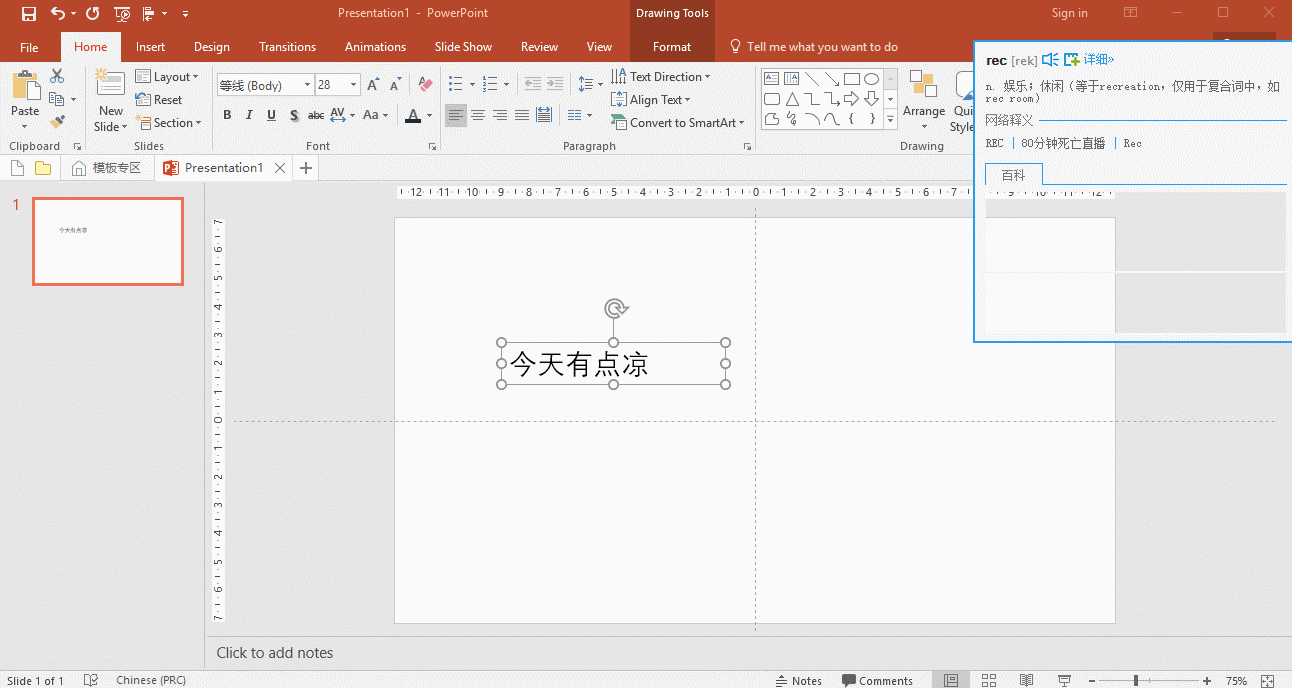
Ⅴ. F4(仅限MS软件)
说到F4,你会想到什么呢?是流星花园里的F4吗?那确实挺炫酷的,但今天讲到的不是他们,不过同样很炫酷。
在word里打了一个字后,点击F4,你会看到字重复出现了,每点一次,多来一个,一直点着,就无限增加,而PPT中文本的操作不能像这样复制,不过整个文本框、图形、图片及幻灯片复制的时候,F4可以起作用,如你要对一个形状复制多次,那么一次复制后,就可以只按F4键了,适当地释放你的手指了。
F4的功能可以理解为复制操作,但不是所有的操作都可以复制,具体哪一种操作可以复制到,你可以尝试一下。
Ⅵ. 矩阵复制、环形复制
PPT插件中有一款叫Nordri Tools,在形状复制时,它可以为我们带来极大的便利。
首先是矩阵复制。矩阵复制也就是横向或纵向地复制形状,具体我们可以设置复制的数量、间距以及角度。
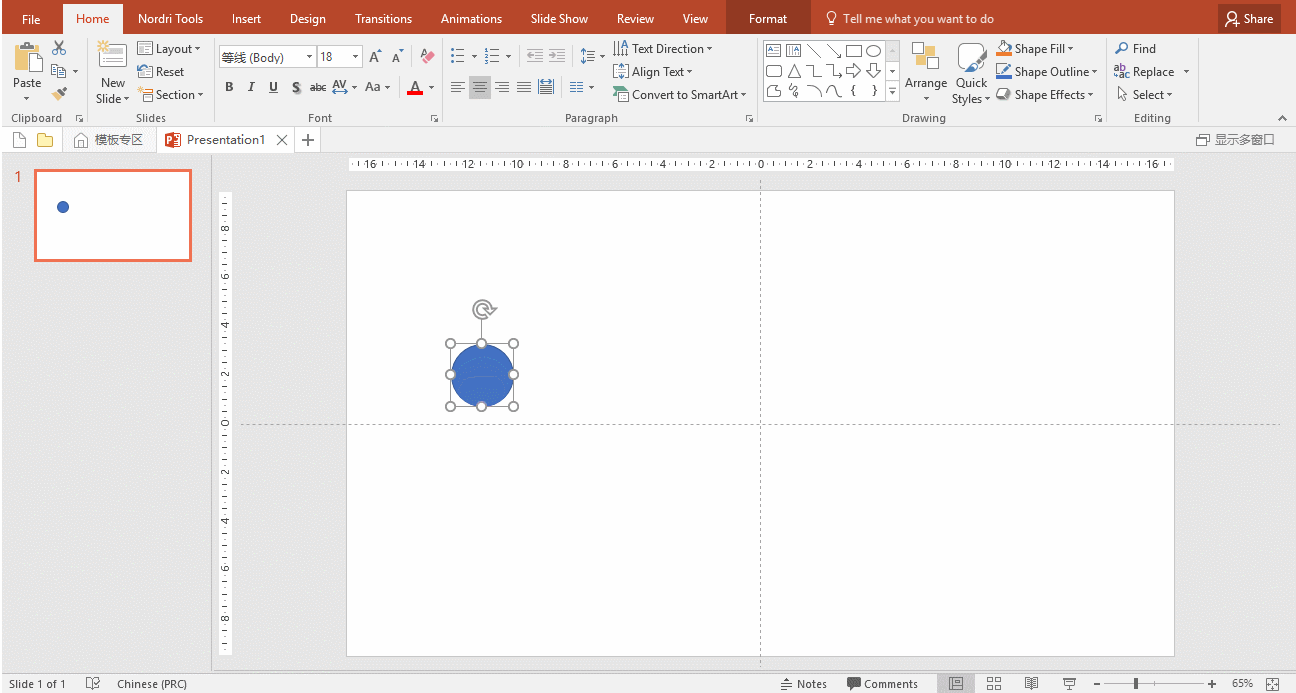
接下来是环形复制。环形复制也就是绕圈圈地复制,同样也有数量、角度以及直径等参数可以进行设置。
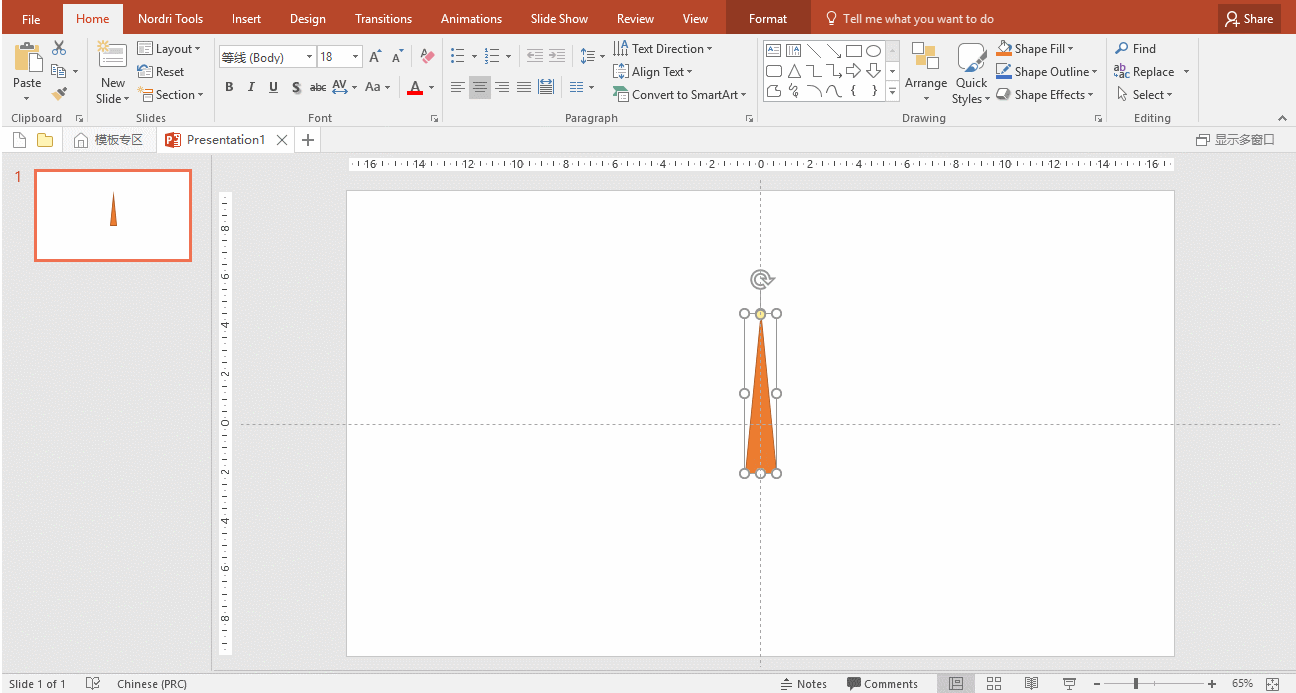
利用这两种特殊的复制可以帮助我们做出好看的图形。
第二部分要讲的是格式复制。
“高级”一点的用户就会使用格式复制,这样可以不改变原内容,而只套用格式,这与word中的样式功能是同类的。当然,word中也有下面谈到的功能。
α. 格式刷
最先知道应该要算格式刷功能了,电脑课上都会谈到,选定对象后,点击一下格式刷按钮,就可以发挥一次作用,再选择相应的文本,即可实现复制格式;选定对象后,要是双击格式刷按钮,就可以多次使用,复制更多的文本,等再次单击格式刷按钮或点空白处或按Esc键,才会取消格式刷运行状态,而这主要是针对不连续的文本。
β. Ctrl+Shift+C/V(与一般的复制粘贴不互相干预)
刚接触的时候,我听说它是格式刷的快捷键组合,但用过了,我认为不能完全这么认为。
选择文本内容后,按下Ctrl+Shift+C,再选择需要改变格式的文本,按下Ctrl+Shift+V,就可以完成格式的复制。
相对于格式刷,这组合可以方便修改大量或特定的文本内容,因为格式刷只能用鼠标一点一点地滚动,而用快捷键组合在复制格式后,可以通过各种方式(如,鼠标与Shift的组合:先把光标定在所需文本范围的开头/结尾,再按下Shift键,并让鼠标点在结尾/开头)选取大量的文本,或通过查找或定位功能找到特定的文本,再进行格式的替换。
此外,我还发现,用快捷键复制格式后,貌似可以一直保留该格式,它与一般的内容的复制一点都不冲突,等你内容复制完成后,再按下Ctrl+Shift+V,一样可以爽快地替换掉格式。
还有,这就是上面谈到的会让你混淆的重要的快捷键组合。但WPS中无效。
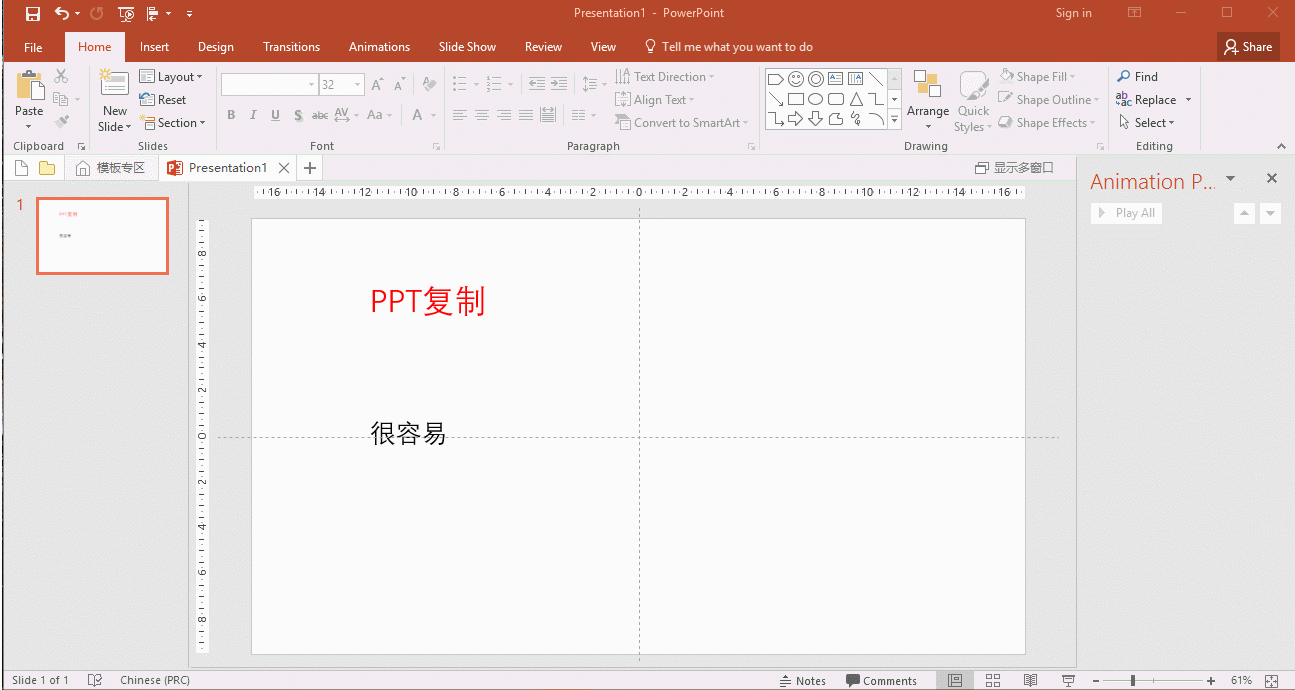
第三部分要讲的是动画复制。
在幻灯片中加点动画效果,确实能润色不少,一些优秀的幻灯片的动画真的能让你感到耳目一新。
动画刷(Alt+Shift+C)
自MS PPT 2010版本起,动画刷功能出现了。这使得动画的效果可以快速复制到其他对象中。
先选定对象,若该对象添加了动画效果,按Alt+Shift+C,再点其他对象时,即可复制该动画效果,这意味着它原来的动画效果都被抹消了。
而WPS中没有动画刷。
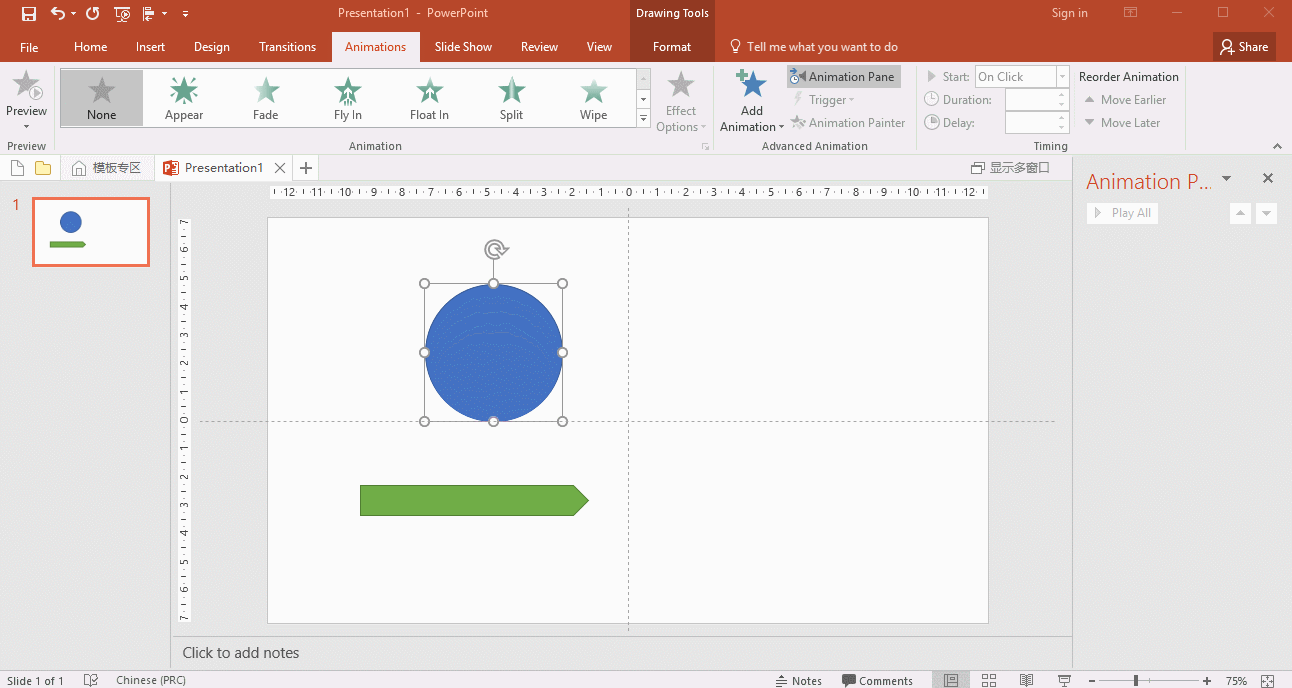
不必认为方法多,因为在实际中用到的时候,我们会发现,不同的方法适于不同的情况。
相关文章

有时候由于工作需要,常在PPT中应用个性化模板,那么在PPT中如何新建自定义PPT主题呢?我们一起来看看吧!首先打开PPT演示文稿,创建四张空白文档(连按四下enter键),点击工作栏【视图......
2022-05-05 183 自定义PPT主题

我们有时候在使用PPT过程中需要在PPT中批量插入图片三种方法,你知道怎样在PPT中批量插入图片吗?今天小编就教一下大家在PPT中批量插入图片三种方法。一、把多张图片批量插入到一张幻灯......
2022-05-05 355 PPT批量插入图片

如何在PPT中绘制倒金字塔的逻辑表达效果老规矩,方法看看效果。是一个倒金字塔逻辑思路表达,表达经过层层筛选总结,最后合作得以实现的表达。这种有立体的环形的金字塔怎么绘制呢?......
2022-05-05 491 PPT绘制倒金字塔效果

用PPT演示文稿的操作中,我们会根据需要进行背景设置,如果想使用电脑上的图片,例如团队照片、网上下载的图片,我们该怎么操作呢?第一步,在页面空白处,点击右键,点击【设置背景......
2022-05-05 261 PPT背景